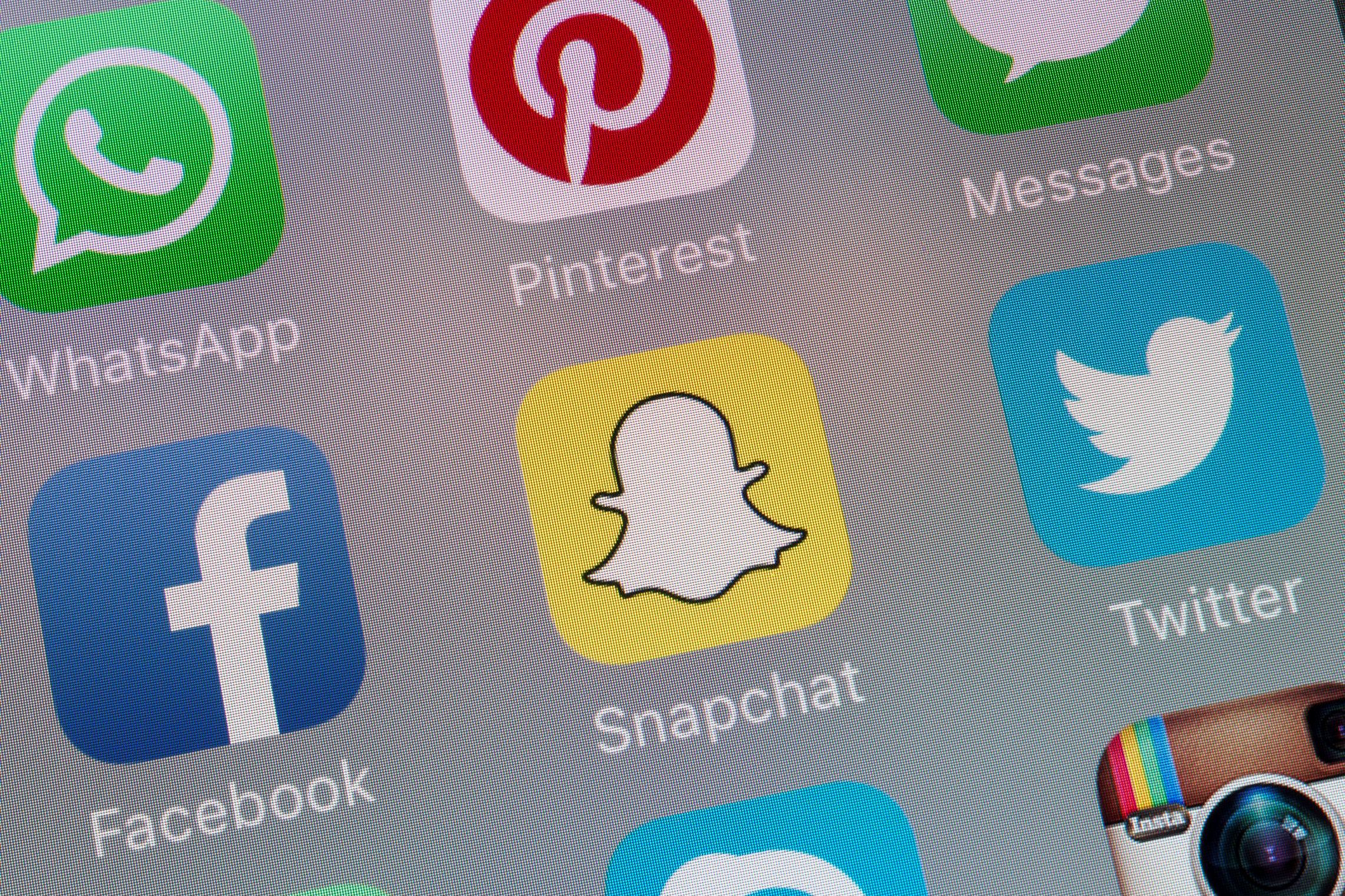Twitter-luettelot ovat kuratoituja Twitter-tilien ryhmiä, jotka voidaan ryhmitellä aiheen, ihmisten tai miten haluat. Luo omia Twitter-listoja tai tilaa muiden luomia Twitter-listoja. Riippumatta siitä, kuinka moni seuraa sinua, Twitter-listat auttavat sinua pysymään keskittyneenä ja järjestäytyneenä. Näin voit luoda ja muokata Twitter-luetteloita ja tilata muiden Twitter-listoja. Tämän artikkelin ohjeet koskevat Twitter-työpöytä-, iPhone- ja Android-sovelluksia.
Tietoja Twitter-listasta
Se, miten järjestät Twitter-luettelosi, on sinun. Tee esimerkiksi luettelo läheisistä ystävistäsi, ja kun valitset luettelon nimen, näet aikajanan kaikkien luettelossa olevien julkaisuista. Jos olet esimerkiksi verkkosuunnittelija, luo erilliset luettelot online-käynnistysyrityksille, HTML5-koodaukselle ja interaktiivisuudelle. Listat voivat olla julkisia tai yksityisiä. Tee luettelosta julkinen, jotta muut Twitter-käyttäjät voivat löytää kiinnostavia aiheita seuratakseen. Yksityiset listat puolestaan ovat tapa, jolla käyttäjät voivat lukea twiittejä järjestelmällisesti. Kun luot yksityisen luettelon, olet ainoa, joka voi nähdä sen. Yksityiset luettelot eroavat suojatuista twiiteistä, jotka ovat twiittejä, jotka näkyvät vain Twitter-seuraajillesi.
Luo uusi Twitter-lista
Uusi Twitter-luettelo on helppo luoda Twitteristä työpöydällä tai Twitter-sovelluksessa. Voit luoda jopa 1 000 luetteloa Twitter-tiliä kohden. Jokainen luettelo voi sisältää enintään 5 000 tiliä.
Luo Twitter-lista Twitteristä työpöydällä
-
Avaa Twitter ja kirjaudu sisään tilillesi.
-
Valitse Luettelot valikkopalkista.
-
Jos et ole luonut yhtään luetteloa, valitse Tee luettelo†
-
Jos sinulla on luettelo tai luettelot, valitse Luo uusi lista kuvake, joka näyttää paperilta, jossa on plusmerkki.
-
Vuonna Luo uusi lista -valintaikkunassa, kirjoita luettelolle nimi ja lisää lyhyt kuvaus.
-
Jos haluat tehdä luettelosta yksityisen, valitse Tee yksityiseksi valintaruutu.
-
Valitse Seuraava†
-
Etsi ihmisiä, jotka haluat lisätä luetteloon, ja valitse sitten heidän nimensä. Kun olet lisännyt kaikki haluamasi luetteloon, valitse Tehty†
-
Uusi luettelosi on luotu. Avaa se osoitteesta Luettelot valikkopalkin vaihtoehto.
Luo Twitter-luettelo iPhone-sovelluksesta
-
Avaa Twitter-sovellus iPhonessasi ja napauta sitten omaa Profiili kuvake.
-
Napauta Luettelot†
-
Napauta Luo uusi luettelo tai napauta Luo luettelo kuvake. Kirjoita luettelolle nimi ja kuvaus ja ota se käyttöön Yksityinen vaihtokytkin, jos haluat yksityisen listauksen.
-
Valitse Luoda†
-
Etsi Twitteristä tilit, jotka haluat lisätä tähän luetteloon, ja napauta sitten Lisätä†
-
Valitse Tehty kun olet lisännyt jäseniä. Listasi on luotu ja on saatavilla osoitteessa Luettelot valikosta.
Luo Twitter-luettelo Android-sovelluksesta
-
Napauta päävalikosta navigointivalikko kuvake tai sinun profiili kuvake.
-
Napauta Luettelot ja napauta sitten Uusi lista kuvake.
-
Kirjoita luettelollesi nimi ja lisää lyhyt kuvaus.
-
Valitse pitää salassa valintaruutu, jos haluat yksityisen luettelon.
-
Napauta Tallentaa†
Lisää tai poista tilejä luettelostasi
Ihmisten lisääminen luetteloon on helppoa. Voit myös lisätä luetteloon tilejä, joita et seuraa.
Tietokoneelta
-
Siirry sen tilin profiiliin, jonka haluat lisätä luetteloon, ja valitse sitten kolme pistettä ( Lisää valikko).
-
Valitse Lisää/poista luetteloista†
-
Valitse luettelosi näyttävässä ikkunassa niiden luetteloiden valintaruudut, joihin haluat lisätä tilin, tai tyhjennä luettelot, joista haluat poistaa tilin, ja valitse sitten Tallentaa† (Tämä esimerkki näyttää tilin lisäämisen.)
-
Navigoi kohtaan Luettelot -välilehti, valitse haluamasi luettelo ja valitse sitten Lista jäsenistä† Näet tilin, jonka juuri lisäsit luetteloon, tai voit tarkistaa, onko tili poistettu.
iPhone-sovelluksesta
-
Napauta sinua profiili kuvake.
-
Napauta Luettelot ja napauta sitten luetteloa, jota haluat muokata.
-
Napauta Jäsenet ja napauta sitten kolme pistettä ( Lisää valikko).
-
Napauta tilejä, jotka haluat lisätä, tai poista niiden tilien valinnat, jotka haluat poistaa luettelosta.
Android-sovelluksesta
-
Lehdistö kolme pistettä ( Lisää valikko) sen tilin profiilissa, jonka haluat lisätä.
-
Valitse Lisää luetteloon†
-
Näkyviin tulee ponnahdusikkuna, jossa näkyvät luomasi luettelot. Napauta niiden luetteloiden valintaruutuja, joihin haluat lisätä tilin, tai poista valinta luettelosta, josta haluat poistaa tilin. Voit tilata jonkun toisen julkisen luettelon siirtymällä hänen Twitter-profiilinsa ja valitsemalla Luettelot† Näet kaikki heidän julkiset luettelonsa. Valitse se, jonka haluat tilata, ja valitse sitten Tilaa†
Lue twiittejä listoistasi
Jos haluat nähdä luettelossasi olevien käyttäjien twiitit, valitse Luettelot -valikosta profiilistasi ja valitse sitten luettavan luettelon nimi. Näet kaikkien twiitit sisältövirran aikajanalla. Oletko jonkun muun Twitter-listalla? Saat selville valitsemalla omasi Luettelot -välilehti. Voit nähdä, oletko jonkun muun listalla. Jos haluat poistaa itsesi luettelosta, estä luettelon luoja.